
Oliver Matthews
0
5501
462
Kodi to ulubione rozwiązanie do strumieniowego przesyłania multimediów, a Raspberry Pi to plac zabaw dla maniaków do tworzenia kilku fajnych projektów. Zawsze możesz kupić dedykowane pudełko Kodi (które samo w sobie niewiele różni się od pudełka z Android TV), ale oczywiście nie zadowala to maniaka w tobie. Co więcej, możesz użyć Raspberry Pi do wykonania kilku innych projektów, oprócz tylko instalacji Kodi. Powiedziawszy to, jeśli szukasz prostszego, bardziej przyjaznego dla użytkownika rozwiązania, lepiej kupić pudełko Kodi. Jeśli jednak uwielbiasz majsterkować i nie masz nic przeciwko nauce w tym procesie, czeka Cię przyjemność. Dzisiaj ci pokażę jak zainstalować Kodi na Raspberry P.ja 3 przy użyciu OSMC:
Zainstaluj Kodi na Raspberry Pi 3
Rzeczy, których będziesz potrzebować
- Raspberry Pi ze źródłem zasilania
- Karta microSD z adapterem / napędem USB
- Klawiatura USB
- kabel HDMI
- Obudowa Raspberry Pi (choć nie jest to absolutnie konieczne, zdecydowanie polecam ją.)
Zainstaluj OSMC na karcie microSD
Pobierz instalator OSMC dla swojego systemu operacyjnego. OSMC to system operacyjny oparty na Debianie z zainstalowanym Kodi, a instalator jest dostępny dla systemów Windows, macOS i Linux.
- Przy pierwszym otwarciu instalatora OSMC powinieneś zostać powitany wiadomością powitalną. Wybierz język angielski (nie ma innego języka na liście!) i Raspberry Pi 2/3 w kolejnym polu i kliknij następną strzałkę.
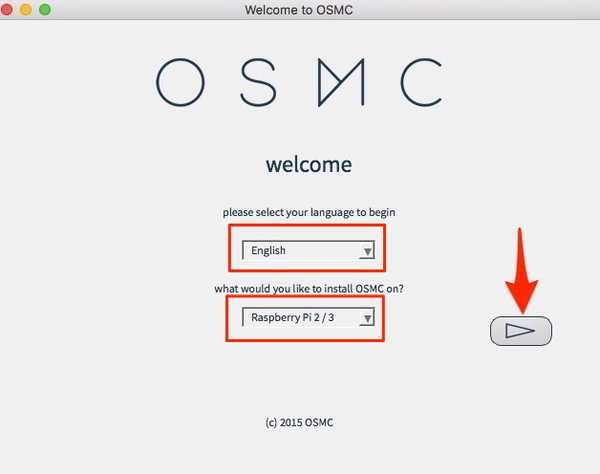
- Wybierz wersja OSMC chcesz pobrać. „2017.02-2”Jest najnowszą wersją w chwili pisania, ale jeśli jest dostępna jakakolwiek aktualizacja, pobierz ją za wszelką cenę. Kliknij następną strzałkę, aby kontynuować. W następnym kroku instalator spróbuje pobrać wybraną wersję z Internetu. Alternatywnie możesz najpierw pobrać obraz dysku z ich witryny internetowej i zaznaczyć opcję „Użyj kompilacji lokalnej na moim komputerze”.
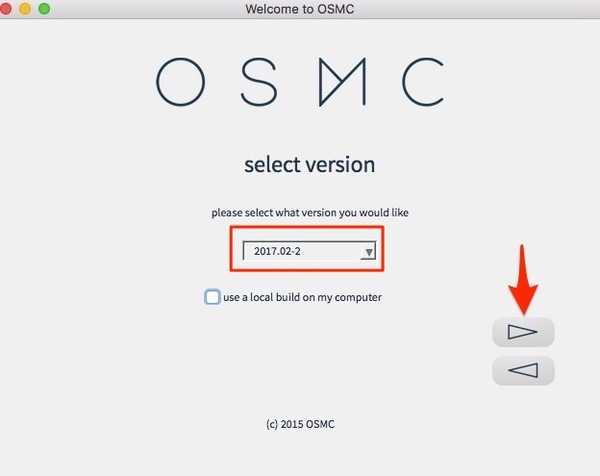
- Podłącz czytnik kart z kartą microSD do portu USB swojego laptopa / komputera stacjonarnego. Wybierz "Na karcie SD”, Gdy zapyta, gdzie zainstalować OSMC i kliknij następną strzałkę.
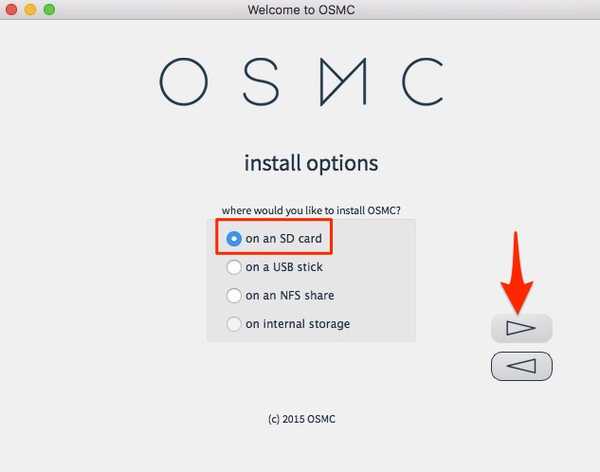
- Na tym etapie, wybierz typ połączenia sieciowego. Jeśli korzystasz z sieci Ethernet, wybierz „Połączenie przewodowe”, a jeśli używasz Wi-Fi, wybierz „Bezprzewodowe”. Kliknij następną strzałkę, aby kontynuować.
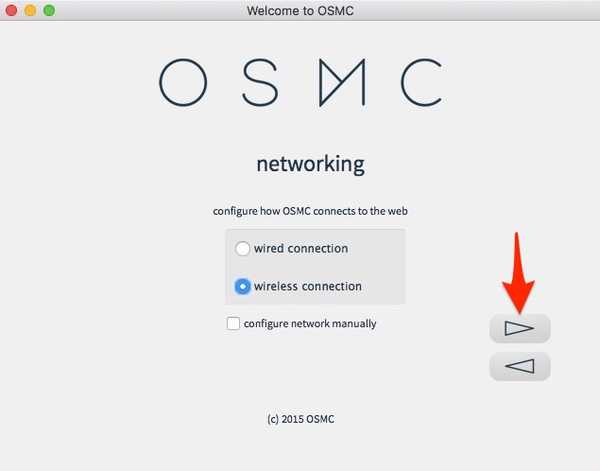
- Jeśli zdecydujesz się na „Bezprzewodowe”, wprowadź swoje dane logowania do sieci Wi-Fi i hasło, a następnie kliknij następną strzałkę.
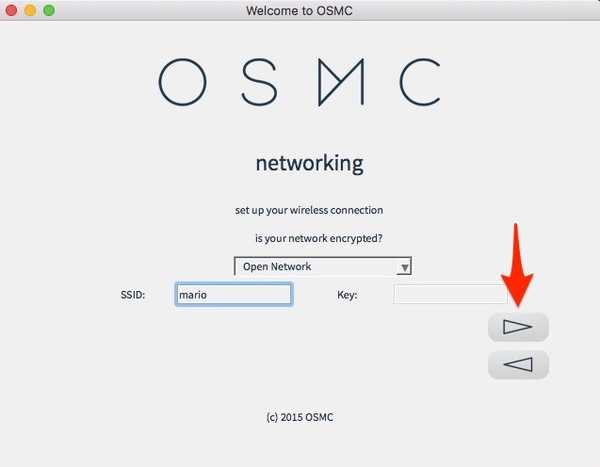
- Wybierz urządzenie, które się pojawi, i kliknij następną strzałkę. Ostrzegamy, że instalacja OSMC będzie sformatuj kartę microSD, więc pamiętaj, aby wykonać kopię zapasową wszystkich ważnych plików. W rzadkich przypadkach, gdy nie widzisz żadnego urządzenia, upewnij się, że czytnik kart z kartą MicroSD jest podłączony do laptopa / komputera stacjonarnego i poprawnie sformatowany.
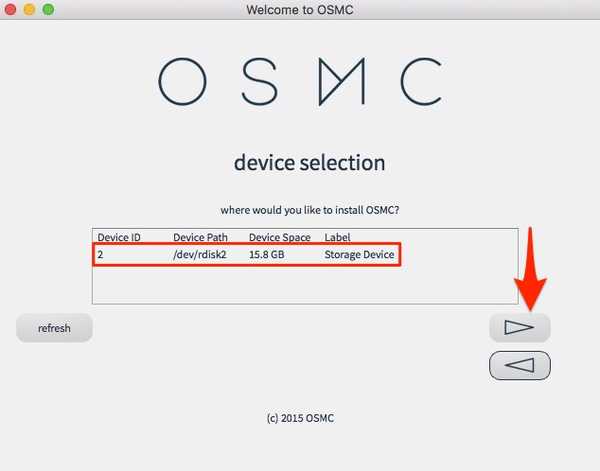
- (Przeczytaj!), Zaakceptuj umowę licencyjną i przejdź do następnego ekranu.
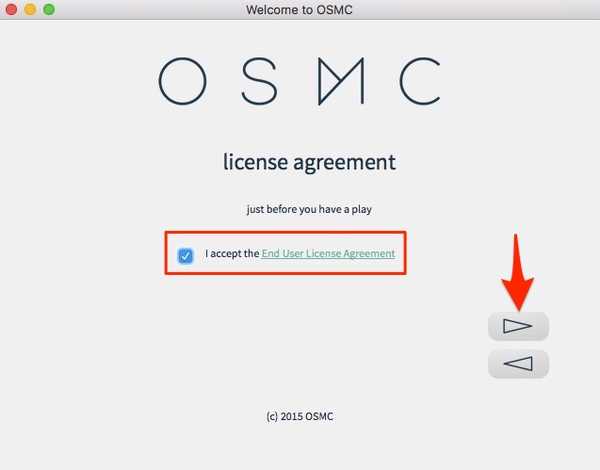
- Pobieranie (~ 175 MB) rozpocznie się teraz i powinien zostać zakończony za kilka minut, w zależności od połączenia sieciowego. Po zakończeniu jesteś gotowy na pokaz! (przynajmniej tak powinno być!)
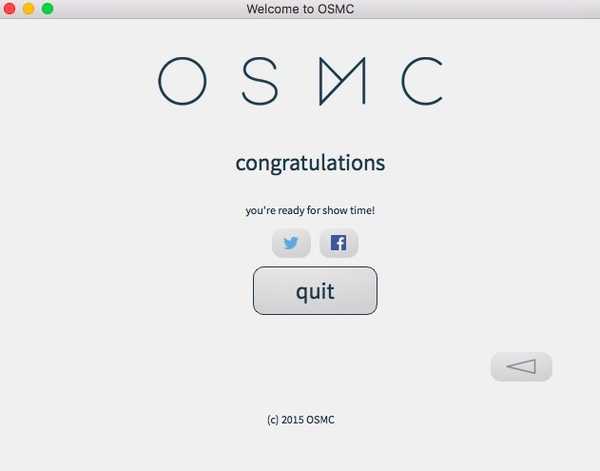
W tym momencie pomyślnie zakończyłeś proces instalacji oprogramowania. Teraz przejdźmy do części sprzętowej.
Wykonaj wymagane połączenia sprzętowe
- Umieść kartę microSD w gnieździe karty Raspberry Pi. Podłącz klawiaturę USB i zasilacz do Raspberry Pi.
- Podłącz kabel HDMI do zewnętrznego monitora / telewizora i włącz zasilanie. Powinieneś teraz zobaczyć okno OSMC, a inicjalizacja powinna zostać zakończona za kilka sekund.

- Powinieneś zobaczyć uczciwie podstawowy kreator uruchomienia przy pierwszym uruchomieniu. Użyj klawiatury, aby poruszać się po interfejsie i wybierać rzeczy. Po prostu wybierz preferowany język, strefę czasową, nazwę urządzenia i inne podobne rzeczy.
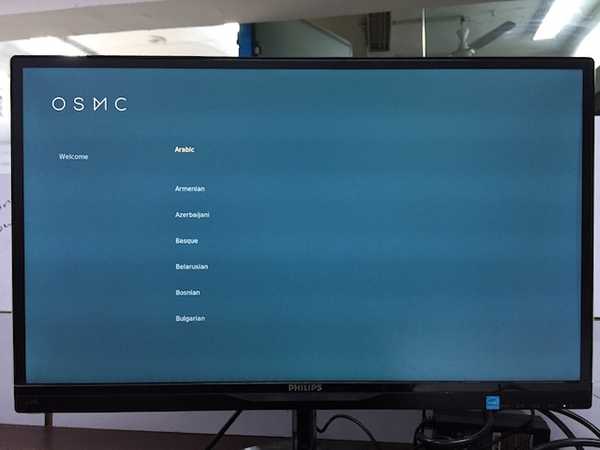
Masz możliwość wyboru między dwoma wstępnie zainstalowanymi motywami: nowym domyślnym motywem Kodi's Krypton, skórą Estuary lub OSMC. Oczywiście możesz później pobrać i zastosować kilka innych motywów.
Więc to jest to! Pomyślnie zainstalowałeś Kodi na Raspberry Pi 3.
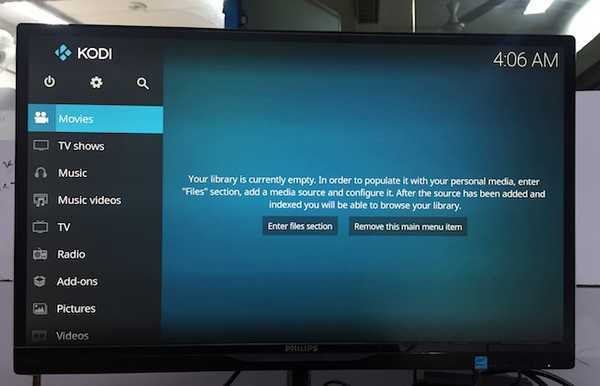
Jak widać, instalacja Kodi na Raspberry Pi przy użyciu OSMC jest dość łatwa. Jeśli z jakiegoś powodu szukasz alternatywy dla OSMC, możesz również wypróbować OpenELEC.
Korzystanie z Kodi na Raspberry Pi 3
W moich ograniczonych testach udało mi się uruchomić Kodi bezbłędnie na Raspberry Pi 3. Procesor Pi 1,2 GHz i 1 GB pamięci RAM zapewnia płynne działanie na Kodi. Udało mi się połączyć z Wi-Fi i przeglądać w poszukiwaniu dodatków. Pi ma również port Ethernet, więc możesz to zrobić również z przewodowym połączeniem internetowym. Może tam być sporadyczne jąkanie w interfejsie, gdy próbujesz odtworzyć wideo wysokiej jakości, ale zauważyłem niewielki lub żaden spadek liczby klatek na sekundę. Podczas gdy ja nie zauważ jakiekolwiek nieprawidłowy wzrost temperatury, niektórzy ludzie w społeczności z pewnością mają. Zawsze możesz monitorować temperaturę Pi, przechodząc do ustawień Kodi. Upewnij się również, że masz obudowę, która nie utrudnia cyrkulacji powietrza. Jeśli nic nie pomaga, równie dobrze możesz spróbować użyć radiatora.
Jeśli jesteś nowy w Kodi, możesz zapoznać się z naszym szczegółowym artykułem o tym, jak z niego korzystać, aby zacząć z nim korzystać.
ZOBACZ TAKŻE: 10 najlepszych alternatyw dla Raspberry Pi 3, które możesz kupić
Łatwo zainstaluj i używaj Kodi na Raspberry Pi 3
Zainstalowanie Kodi na Raspberry Pi zapewnia potężne rozwiązanie do strumieniowego przesyłania multimediów w przystępnej cenie. Cóż, jeśli masz ze sobą Raspberry Pi 3 lub jakąkolwiek inną wersję i często używasz Kodi, dobrym pomysłem powinno być stworzenie własnego pudełka Kodi za pomocą Raspberry Pi. Czy próbowałeś zainstalować Kodi na Raspberry Pi 3? Jeśli tak, chciałbym usłyszeć o Twoim doświadczeniu w sekcji komentarzy poniżej.















